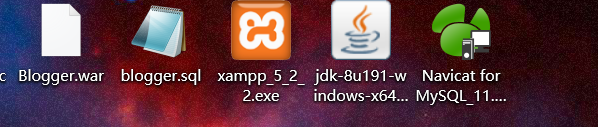
一共这几个文件
第一个是项目
第二个是数据库文件
第三个是数据库和服务器文件整合包
第四个是服务器运行环境
第五个是数据库视图文件
第一步安装环境第四个文件茶杯图标
点开运行>下一步
>修改安装目录(目录随意)

>下一步>安装完成>还会弹出一个安装的也选择当前目录>

>直到安装关闭
安装完成开始部署环境变量
右击 此电脑 > 选择属性

选择高系统设置>

选择变量环境>

双击path打开里面的变量环境>
找到第一次安装的路径注意是第一个选择的路径里的/bin

然后点击确定>点击新建 变量明 JAVA_HOME 变量值就是第一次选择安装的目录

Ctrl+R 输入cmd 里面输入java -version 回车 javac -version 回车 如果其中一个未找到得在看下环境是否正确

第二步安装xampp橘黄色图标
点开运行>那里有选择目录的可以默认>安装完成会弹出文档关闭不用管>安装完成
第三部安装绿色的叶子
选择安装目录自己选择这个无所谓>安装完成打开会弹出激活的不用管
第四部打开橘黄色图标开启开启mysql 和 tomcat
打开安装好的xampp(黄色图标)
>

点击进入目录

点击TOmcat返回上级>然后选择webapps文件夹

把Blogger.war复制到此文件夹后关闭此文件夹>回到控制面板

点击此两个都开启>开启后控制面板不用关>第二个会弹出一个命令行窗口显示时间即可开启成功>开启后此窗口不能关

Navicat for MySQL(绿色叶子)
下来开启安装好的Navicat for MySQL(已经开启就不重复开启)
>点开mysql

>全都默认>确定

刚开始localhost_3306是灰色的双击会弹出连接数据库连接成功会变成绿色>右击绿色:新建数据库>

里面的都照抄 数据库名:blogger 字符集:utf8 -- UTF-8 Unicode >确认

新建数据表完成后右击新建的数据库>运行sql文件找到我给你发的blogger.sql文件>开始>运行完毕后>关闭

第四部运行
然后在浏览器地址栏输入
http://localhost:8080
注意打包war包里面的内容不一样地址栏输入的不一样






















 1308
1308











 被折叠的 条评论
为什么被折叠?
被折叠的 条评论
为什么被折叠?








